Cách giải phóng dung lượng iPhone hiệu quả
Trịnh Mạnh Cường - 14:36 23/02/2023
Góc kỹ thuậtCùng MobileCity khám phá những cách giải phóng dung lượng iPhone mà rất nhiều người dùng đang tìm kiếm. Bởi vì sau một thời gian sử dụng máy sẽ báo sắp hết dung lượng bộ nhớ, gây tình trạng đơ, giật lag. Nếu vậy, đừng bỏ lỡ bài viết cách giải phóng dung lượng iPhone hiệu quả dưới đây nhé.
Cách giải phóng dung lượng iPhone hiệu quả
Dưới đây là 7 cách giúp giải phóng dung lượng iPhone cực hiệu quả mà MobileCity đưa ra để bạn đọc tham khảo và thực hiện:
Xóa dữ liệu trong ứng dụng Safari
Safari là trình duyệt mặc định của iPhone, hỗ trợ người dùng lướt web nhanh và tiện lợi. Nhưng sau một thời gian dài hoạt động, ứng dụng này sẽ chiếm một lượng không nhỏ bộ nhớ điện thoại để lưu trữ cookie, kịch sử tìm kiếm, duyệt web,... Nhiều lúc, dữ liệu đó có thể chiếm tới 1GB.
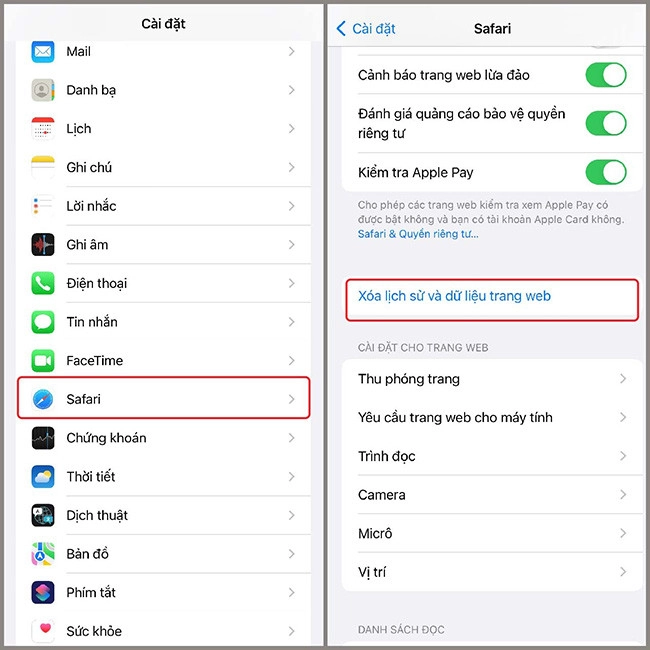
Để xóa dữ liệu trong ứng dụng Safari, bạn hãy mở ứng dụng Cài đặt trên iPhone, kéo xuống dưới tìm mục Safari, tiếp đến chọn vào Xoá lịch sử và dữ liệu trang web, cuối cùng là xác nhận thao tác xóa là hoàn thành.
Tắt tính năng My Photo Stream
Chú ý: Trước khi thực hiện tắt tính năng My Photo Stream, bạn nên sao lưu các bức ảnh quan trọng, muốn giữ lại của mình tránh tình huống mất ảnh sau khi tắt đi tính năng này.
Đa số người dùng sử dụng iPhone thường sẽ mua thêm iPad, iPod, iMac, Macbook,... và đăng nhập cùng một tài khoản iCloud và tính năng tự động sao lưu ảnh giữa các thiết bị có cùng tài khoản có tên My Photo Stream sẽ mặc định bật. Nó sẽ chiếm dụng khá nhiều bộ nhớ để lưu ảnh, video, file ghi âm từ thiết bị khác vào iPhone của bạn, làm cho máy thiếu bộ nhớ hoạt động.
Để tránh tình trạng lãng phí bộ nhớ như trên hãy thực hiện như sau để tắt tính năng My Photo Stream: Mở Cài đặt, chọn Ảnh, tại dòng Ảnh iCloud, hãy gạt tắt công tắc ảo đi là xong.
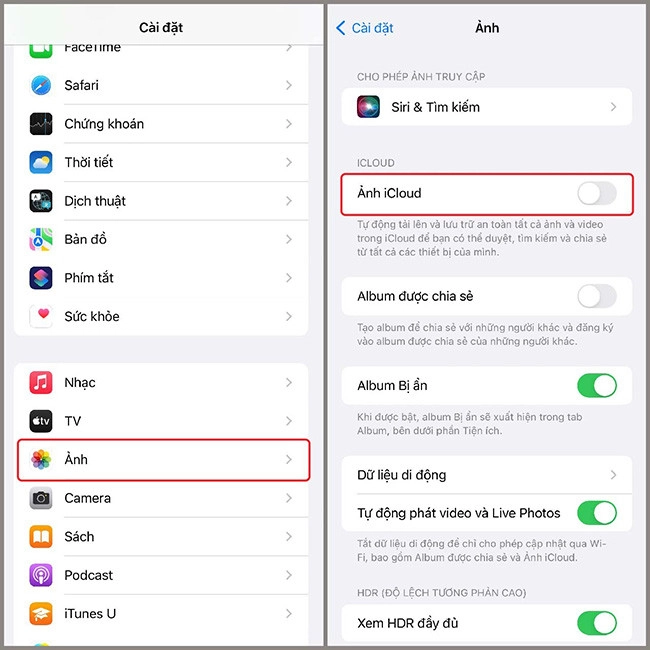
Bảng giá điện thoại iPhone cũ Rẻ nhất 2025:
| STT | Tên sản phẩm | Giá | Bảo hành |
| 1 | iPhone X cũ | 3.250.000 ₫ | 12 Tháng |
| 2 | iPhone XS cũ | 5.450.000 ₫ | 12 Tháng |
| 3 | iPhone XS Max cũ | 7.150.000 ₫ | 12 Tháng |
| 4 | iPhone 11 cũ | 7.250.000 ₫ | 12 Tháng |
| 5 | iPhone 11 Pro cũ | 7.850.000 ₫ | 12 Tháng |
| 6 | iPhone 11 Pro Max cũ | 9.350.000 ₫ | 12 Tháng |
| 7 | iPhone 12 cũ | 8.750.000 ₫ | 12 Tháng |
| 8 | iPhone 12 Pro cũ | 11.550.000 ₫ | 12 Tháng |
| 9 | iPhone 12 Pro Max cũ | 14.500.000 ₫ | 12 Tháng |
| 10 | iPhone 13 cũ | 8.350.000 ₫ | 12 Tháng |
| 11 | iPhone 13 Pro cũ | 17.350.000 ₫ | 12 Tháng |
| 12 | iPhone 13 Pro Max cũ | 18.450.000 ₫ | 12 Tháng |
| 13 | iPhone 14 cũ | 9.050.000 ₫ | 12 Tháng |
| 14 | iPhone 14 Plus cũ | 12.850.000 ₫ | 12 Tháng |
| 15 | iPhone 14 Pro cũ | 15.950.000 ₫ | 12 Tháng |
| 16 | iPhone 14 Pro Max cũ | 16.750.000 ₫ | 12 Tháng |
| 17 | iPhone 15 cũ | 15.850.000 ₫ | 12 Tháng |
| 18 | iPhone 15 Pro cũ | 18.250.000 ₫ | 12 Tháng |
| 19 | iPhone 15 Pro Max cũ | 25.450.000 ₫ | 12 Tháng |
Xóa và cài đặt lại ứng dụng
Trong quá tình hoạt, các ứng dụng sẽ tạo ra nhiều file cache, phục vụ việc truy cập dữ liệu nhanh hơn, nhưng theo thời gian sẽ gây tình trạng tích tụ tập tin "rác" ngày càng nhiều sẽ chiếm dụng bộ nhớ trọng điện thoại. Và việc xóa ứng dụng và cài đặt lại có thể giảm tình trạng này trong một khoảng thời gian.
Tuy nhiên không phải cứ gỡ cài tặt tất cả rồi cài đặt lại là hiệu quả, cách không ngoan nhất chính là chọn những dữ liệu mạng xã hội như Facebook, Tik Tok, Instagram,... để xóa và tải lại.
Cần chú ý: Việc xóa ứng dụng và cài lại lên thực hiện khi bạn đã sao lưu dữ liệu ứng dụng lên đám mây, nhớ mật khẩu các tài khoản, và có mạng WiFi hoặc đủ lưu lượng gói dữ liệu di động để tránh phiền toái.
Để xóa ứng dụng hiệu quả, hãy thực hiện theo các bước sau:
Bước 1: Truy cập Cài đặt, chọn Cài đặt chung. Tiếp đến chọn phần Dung lượng iPhone.
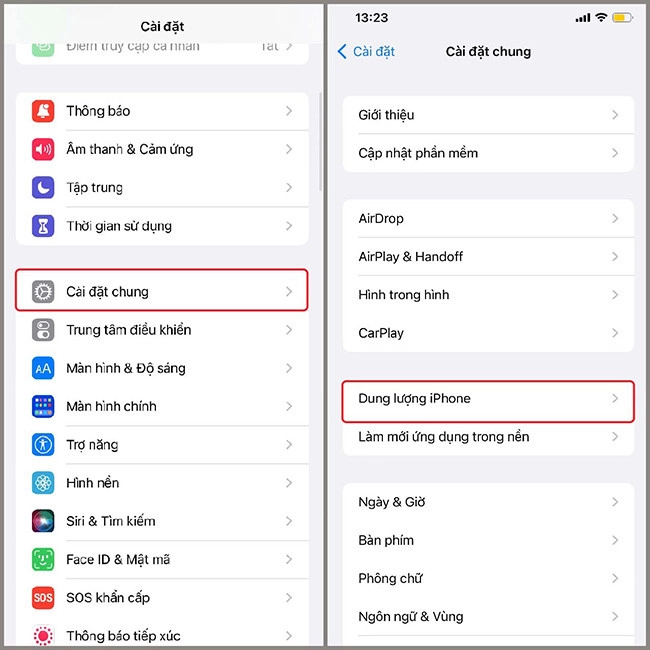
Bước 2: Chọn ứng dụng bạn muốn xóa, nên xóa ứng dụng nào chiếm nhiều dung lượng bộ nhớ và sau khi xóa sẽ đăng nhập lại dễ dàng. Chọn Gỡ bỏ ứng dụng. Sau đó thực hiện tải lại từ App Store.
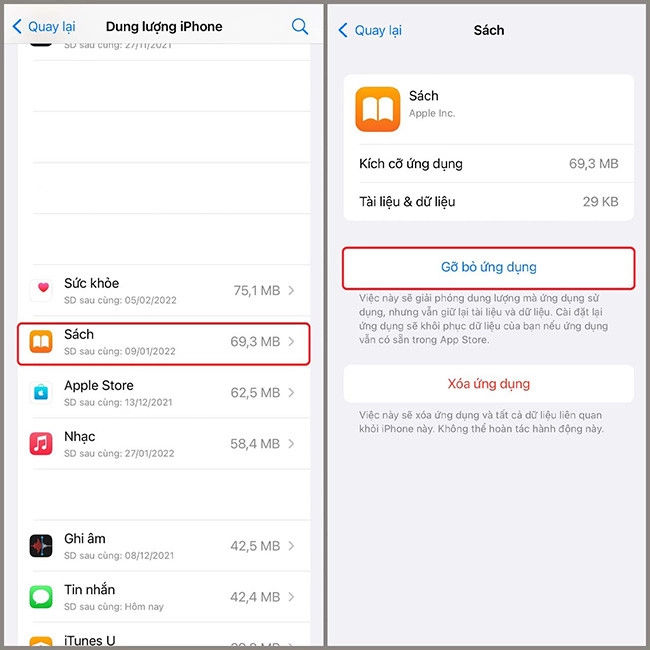
Tắt tự động lưu ngoại tuyến của Safari
Lưu trang web ngoại tuyến bằng Safari, sẽ tiện lợi khi bạn không có kết nối Internet, nhưng trong thời buổi mà nơi đâu cũng có WiFi miễn phí, mạng 4G giá rẻ thì việc này là không cần thiết. Trong khi còn làm cho mất đi một phần đáng kể bộ nhớ trong iPhone.
Để tắt tính năng tự động lưu ngoại tuyến của Safari hãy thực hiện như sau:
Mở Cài đặt trên iPhone lên, kéo xuống dưới chọn Safari, tắt công tắc ảo ở phần Tự động lưu ngoại tuyến.
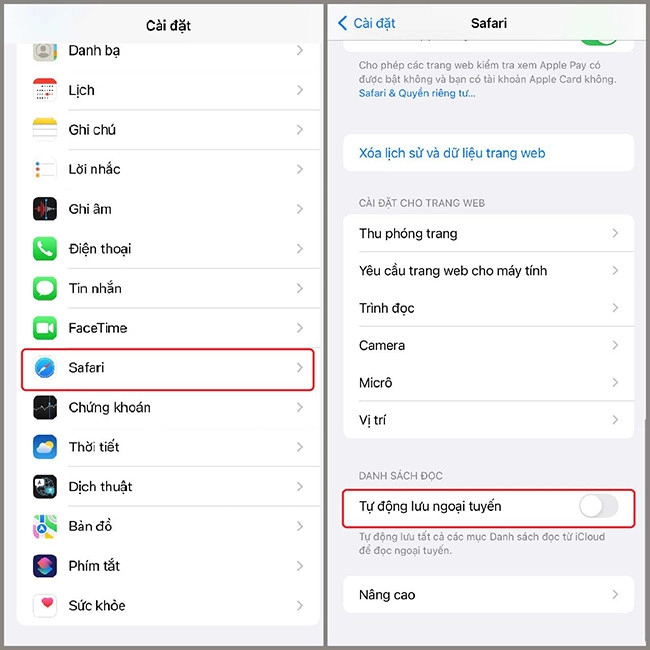
Dùng ứng dụng lưu trữ đám mây
Hiện nay, có nhiều ứng dụng cung cấp dịch vụ lưu trữ đám mây trên iPhone giúp bạn có được khả năng lưu trữ trên một máy chủ khác, không tốn dung lượng của iPhone, chỉ cần iPhone có Internet là có thể kết nối sử dụng các dữ liệu được lưu trữ đám mây.
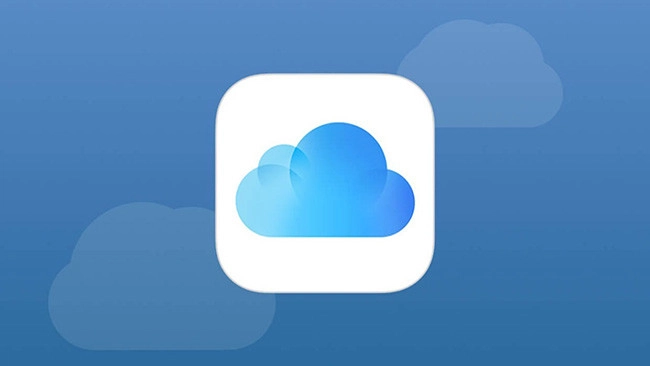
Xóa nhạc trong iPhone
Nếu như bạn lưu quá nhiều bản nhạc lên iPhone, điều này sẽ khiến cho bộ nhớ bị chiếm dụng nhiều làm giảm bộ nhớ trống. Do đó nếu các bản nhạc ít được nghe, không còn cần thiết, bạn nên xóa bỏ đi để có thêm dung lượng trống nhé. Bạn có thể là như cách dưới đây:
Chọn Cài đặt, chọn tiếp Cài đặt chung, chọn tiếp Dung lượng iPhone, chọn mục Nhạc, ở phía dưới, hãy chọn những bài hát không cần thiết và xóa nó đi bằng cách chọn biểu tượng dấu trừ màu đỏ.
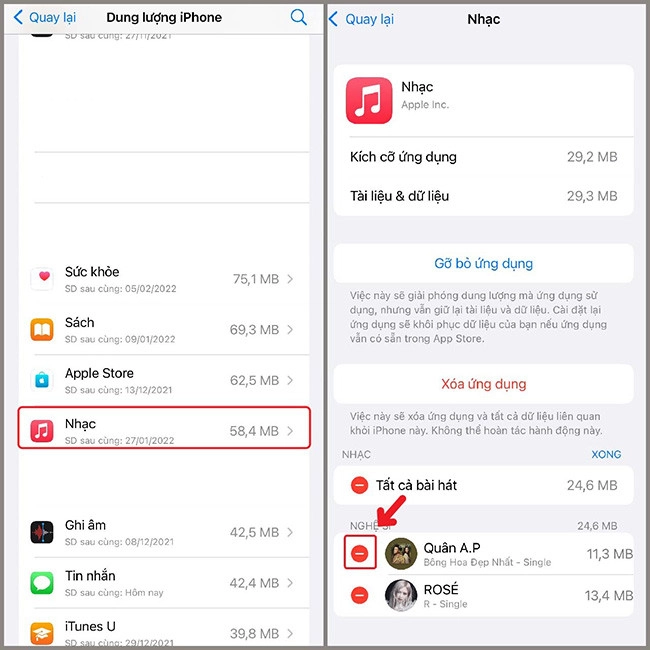
Xóa tin nhắn văn bản cũ
Cuối cùng đó là xóa các tin nhắn SMS cũ, tin nhắn văn bản không còn cần cần thiết, bởi nếu chúng tích tụ quá nhiều sẽ cách cài cho iPhone tự động xóa tin nhắn sau một năm. Hãy làm như sau:
Mở ứng dụng Cài đặt, kéo xuống và chọn Tin nhắn, chọn tiếp mục Lưu tin nhắn và chọn dòng 1 Năm. Như vậy là hoàn thành.
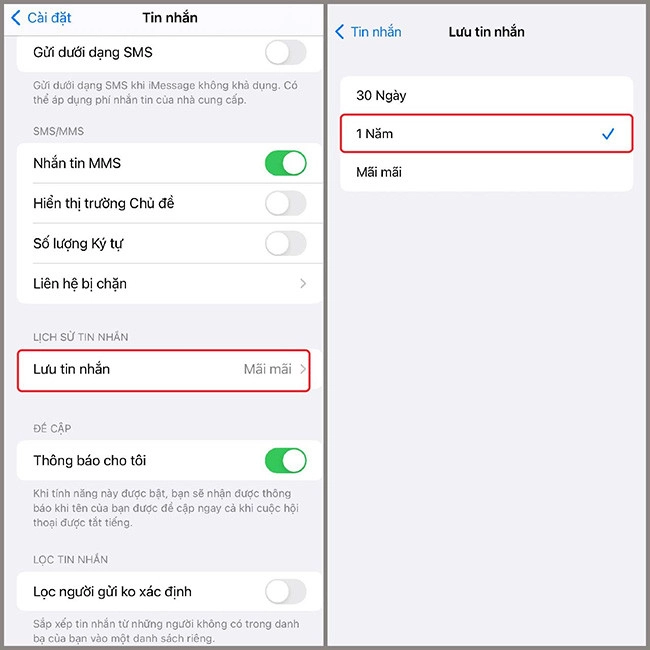
Trên đây là những cách giải phóng dung lượng iPhone hiệu quả. Bạn hãy thử thực hiện để tăng thêm bộ nhớ trống cho máy nhé!





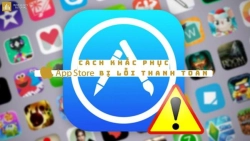
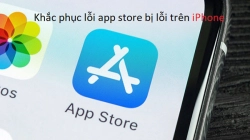










Hỏi đáp & đánh giá Cách giải phóng dung lượng iPhone hiệu quả
0 đánh giá và hỏi đáp
Bạn có vấn đề cần tư vấn?
Gửi câu hỏi